Outlook 365 Ana Menü Eksik: 6 En İyi Düzeltme

Outlook'ta Ana Sayfa düğmesi yoksa Şeritteki Ev Postası'nı devre dışı bırakın ve etkinleştirin. Bu hızlı geçici çözüm birçok kullanıcıya yardımcı oldu.
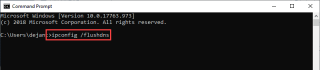
DNS Önbelleği nedir?
DNS Önbelleği, bilgilerin geçici olarak depolanmasını ifade eder. Bu, Mac'inize bir komut verdiğinizde hangi web sitesini açacağını bildiği anlamına gelir.
Basit bir ifadeyle, genellikle sayısal olarak tanımlanan, daha önce ziyaret edilen web sitesi ile ilgili alan adlarının bir listesidir. Bir web sitesi bir alan adından başka bir DNS adresi değiştiğinde, ancak Mac kaydında güncellenmediyse, ulaşılamaz bir site hatası alabilirsiniz. Bu nedenle, zaman zaman macOS DNS Önbelleğini temizlemek gerekir.
Not: DNS Önbelleği, son çevrimiçi geçmişle aynı değildir.
Ek Bilgi: En İyi Mac Temizleme ve Optimizasyon Yazılımını Kullanın
Önbelleği, Tanımlama Bilgilerini, Günlükleri, Gözatma Geçmişini, Çöp Dosyalarını ve diğer gereksiz verileri temizlemek için bir Mac Temizleme ve Optimizasyon yardımcı programını kullanmak muhtemelen en iyi seçenektir. Optimizasyon yazılımını Mac'inizde tutmak, sorunsuz ve istikrarlı bir performans sağlar. Bu amaçla Cleanup My System'ı kullanmanızı öneririz . Mac uygulaması, kısa sürede önemli depolama alanını temizlemek, hızlandırmak ve geri kazanmak için çok sayıda modül sağlar. Yavaş ve durgun Mac performansıyla düzenli olarak mücadele eden biriyseniz, bu harika bir çözüm. Cleanup My System'ın tek taraması, gereksiz dosyaları, gereksiz posta eklerini, büyük/eski dosyaları ve daha fazlasını sorunsuz bir şekilde kaldırmanıza yardımcı olur.

Ayrıca, uygulama minimum sistem kaynağı kullanır ve macOS 10.11 veya sonraki sürümlerde çalıştırılabilir. Modülleri hakkında daha fazla bilgi edinmek için, incelemenin tamamını okumak için buraya tıklayın !
Mac'te DNS Önbelleğini Temizlemenin Manuel Yolu
macOS Catalina/Mojave'de DNS Önbelleğini Temizleme Adımları
1. Spotlight'a Terminal yazın ve Enter'a tıklayın. Veya Dock'ta LaunchPad'i açıp Terminal yazabilirsiniz.
2. Buraya şu komutu girin: sudo killall – HUP mDNSResponder; uyku 2;

3. Return tuşuna basın, şifreyi girin ve tekrar Return tuşuna basın
4. Şimdi bir mesaj göreceksiniz macOS DNS Önbellek sıfırlandı
5. Terminali Kapatın
6. DNS Önbelleği artık macOS Catalina/Mojave'den temizlendi .
Not: İşlemin tamamlanması için herhangi bir bildirim almayacaksınız. Ancak, sesli bildirimi duymak istiyorsanız, ilk komuttan sonra bir metin yazabilirsiniz. Örneğin sudo killall -HUP mDNSResponder; görevin başarıyla tamamlandığını söyle.
macOS Sierra, macOS X EI Captain ve Yosemite macOS Sürümlerinde DNS Önbelleğini temizleme adımları
DNS'yi temizlemek için macOS Sierra'da girmeniz gereken komut, sudo killall -HUP mDNSResponder; DNS önbelleğinin temizlendiğini söylüyor.
macOS X EI Caption ve Yosemite'de DNS Önbelleğini temizlemek için şunu kullanın: sudo dscacheutil -flushcache;sudo killall -HUP mDNSResponder;say önbellek temizlendi
Bu basit adımları kullanarak , macOS'in hem eski hem de en son sürümlerinden DNS'yi kolayca temizleyebilirsiniz .
Buna ek olarak, Windows makinesini çalıştırıyorsanız ve oradan da DNS'yi temizlemek istiyorsanız. Aşağıdaki adımları takip et:
1. Windows arama çubuğuna Komut İstemi yazın
2. Arama sonucundan Komut İstemi'ni seçin ve sağ bölmeden Yönetici olarak çalıştır'a tıklayın.
3. Buraya: yazın ipconfig /flushdns ve Enter'a basın.

4. Bu işlem çok uzun sürmeyecektir. Tamamlandığında, onay mesajını göreceksiniz.

Bu, Windows makinesindeki DNS önbellek veritabanının artık temizlendiği anlamına gelir. Artık DNS sunucularından doğru ve güncel IP eşlemesini alacaksınız.
Artık DNS Önbelleğini nasıl temizleyeceğimizi bildiğimize göre, bazılarına cevap alalım.
Sıkça Sorulan Sorular
1. DNS Önbelleğini ne zaman sıfırlamalıyım?
Başka bir sistemde erişilebilen bir web sitesini açarken sorunla karşılaştığınızda, DNS Önbelleğini temizlemeniz gerekir. Bu, ağ hızıyla ilgili bir sorunla karşılaşırsanız da yapılabilir. DNS Önbelleğini sıfırlamak, her iki sorunun da çözülmesine yardımcı olacaktır.
2. DNS Önbelleğini boşalttığımda ne olur?
DNS'yi temizlemek, verileri yeniler. Bu, bir web sitesine erişmeye çalıştığınızda bir sorunla karşılaşmayacağınız anlamına gelir. Ama kesinlikle, yavaş yüklendiğini fark edebilirsiniz.
3. Mac'te DNS Önbelleğini Temizlemenin alternatif bir yolu var mı ?
Terminal komutunu kullanmak istemiyorsanız, tarayıcı önbelleğini silerek eski DNS'yi yenilemeyi deneyebilirsiniz. Bu, TuneUpMyMac'in yardımıyla kolayca yapılabilir. Bu en iyi Mac optimize edici, yalnızca tek bir tıklamayla hem tarayıcı önbelleğini hem de çerezleri temizler ve bunların tümü web sayfasının yüklenmesini yavaşlatır.
Bunların hepsi, Mac'te DNS'yi temizleme konusunda bizim tarafımızdan. Aslında, DNS Önbelleğini sık sık temizlemeniz gerekmez, ancak web sitesi veya ağ ile ilgili bir sorunla karşılaştığınızda yardımcı olur. Doğru komutu kullanmak da işi yapar, ancak bazen Terminal'i kullanırken kendinizi rahat hissetmezsiniz. Böyle bir durumda TuneUpMyMac kullanın, işi sizin için yapacaktır.
Outlook'ta Ana Sayfa düğmesi yoksa Şeritteki Ev Postası'nı devre dışı bırakın ve etkinleştirin. Bu hızlı geçici çözüm birçok kullanıcıya yardımcı oldu.
Mac'te bir dosyayı nasıl sıkıştıracağınızı mı merak ediyorsunuz? Doğru yere geldiniz. Bu gönderide, dosyalarınızı ve verilerinizi sıkıştırmak için Mac'te ZIP dosya biçiminin nasıl kullanılacağına ilişkin adım adım bir kılavuzu tartışacağız.
Mac'inizdeki kişileri almak istiyorsanız veya tüm telefon rehberinizi Mac'inizde yedeklemenin en iyi yolunu bilmek istiyorsanız, kişileri Mac'te dışa aktarma ve yedekleme adımlarına göz atın. Daha fazlasını öğrenmek için daha fazlasını okuyun!
Şimdi macOS Kurtarma modunun nasıl ve neden kullanılacağını öğrenelim ve başka türlü kullanılamayan gelişmiş özelliklerden bazılarını kullanalım.
MacBook yine de Apple'ın minyatür bir harikasıdır. Pil ömrünü iyileştirmenin birkaç yolu vardır. Bu blog, MacBook'un pil ömrünü iyileştirmeye yönelik hızlı ipuçlarını kapsar.
Mac'iniz yavaş çalışıyorsa ve donuyorsa, daha hızlı çalışması için mac'i temizlemeniz gerekir. Mac'inizi nasıl daha hızlı çalıştıracağınızı öğrenmek için bunu okuyun.
Ara sıra “Başlangıç diskiniz neredeyse dolu” hatasıyla karşılaşırsanız, Mac'inizde disk alanını nasıl boşaltacağınızı öğrenmenin tam zamanı.
Mac Bluetooth Çalışmıyor (2021) sorununu çözmek için bu kılavuza göz atın. 'Bluetooth Mac'te Kullanılamıyor' hatasını onarmak için en iyi yöntemler listelenmiştir.
Mac'te hata mesajı alındı Başlangıç Diskiniz Neredeyse Dolu Burada bu sorunu çözmek için hızlı ipuçları. Adım adım süreci okumalı
Mac'inizde gecikme mi yaşıyorsunuz yoksa yavaş mı çalışmaya başladı? Bir Mac cihazını nasıl hızlı bir şekilde birleştireceğinizi ve alan ve hızı kurtarmak için tüm gereksiz ve istenmeyen dosyalardan nasıl kurtulacağınızı öğrenmek için okuyun.








